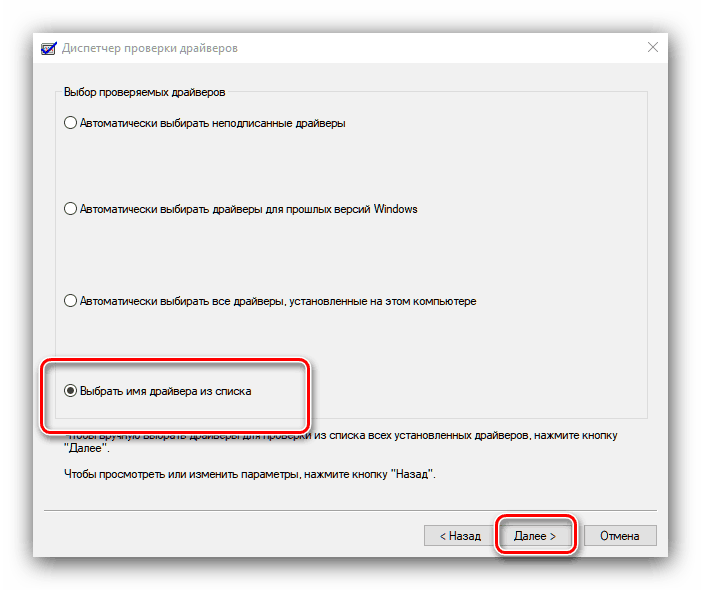استكشاف الأخطاء وإصلاحها ACPI_BIOS_ERROR
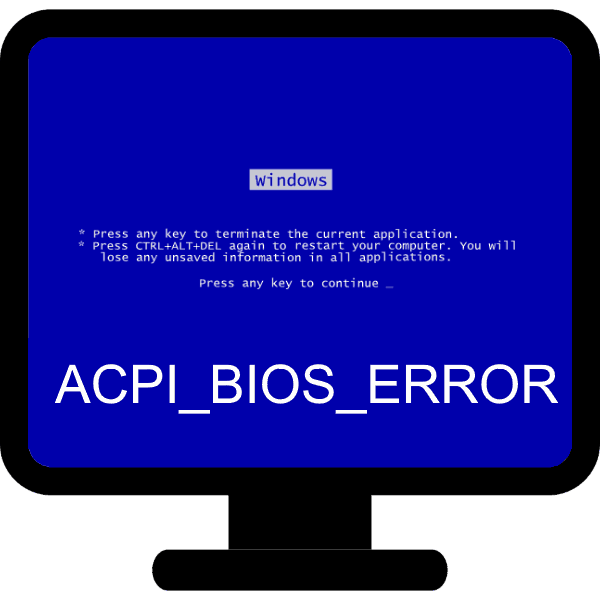
واحدة من أكثر الأخطاء غير السارة التي تحدث على جهاز كمبيوتر يعمل بنظام تشغيل Windows هو الموت الزرقاء مع النص "ACPI_BIOS_ERROR". نود اليوم أن نقدم لك خيارات القضاء على هذا الفشل.
محتوى
القضاء على ACPI_BIOS_ERROR
تحدث هذه المشكلة لعدة أسباب ، تتراوح بين فشل البرامج مثل مشاكل برنامج التشغيل أو أعطال نظام التشغيل ، وتنتهي مع فشل الأجهزة اللوحة الأم أو مكوناته. وبالتالي ، تعتمد طريقة التعامل مع الخطأ على سبب ظهوره.
الأسلوب 1: حل تعارضات برنامج التشغيل
السبب الأكثر ترجيحًا لسبب الخطأ في السؤال هو تعارض برنامج التشغيل: على سبيل المثال ، يتم تثبيت إصدارين وتوقيعهما وعدم توقيعهما أو تلف برامج التشغيل لسبب ما. في مثل هذه الحالة ، يجب أن تجد الجاني من المشكلة وإزالتها. يرجى ملاحظة أن الإجراء لا يمكن تحقيقه إلا في حالة قيام النظام بالتمهيد وقادر على العمل بشكل طبيعي لبعض الوقت. إذا كان الموت الزرقاء "يعمل" طوال الوقت ، وكان من المستحيل الوصول إلى النظام ، يجب عليك استخدام الأساليب لاستعادة وظائفها.
الدرس: ويندوز الانتعاش
سيُظهر الإجراء الخاص باختبار برامج التشغيل مثال Windows 10.
- قم بتشغيل النظام في "الوضع الآمن" ، حيث ستساعدك التعليمات الواردة في الرابط أدناه.
![Parametryi-zagruzki-sistemyi]()
مزيد من التفاصيل: كيفية إدخال "الوضع الآمن" على ويندوز
- بعد ذلك ، افتح نافذة "Run" مع مجموعة المفاتيح Win + R ، ثم اكتب أداة التحقق من الكلمات في سطر التطبيق وانقر على زر "OK" .
- ستظهر نافذة أداة فحص السائق ، حدد الخيار "إنشاء خيارات غير قياسية ..." ، ثم انقر فوق "التالي" .
- تحقق من الخيارات ، باستثناء "محاكاة نقص الموارد" ، وتابع.
- حدد هنا الخيار "تحديد برامج التشغيل غير الموقعة تلقائيًا" ، ثم انقر فوق "التالي" ثم أعد تشغيل الجهاز.
- في حالة حدوث مشاكل في برنامج الأداة المساعدة ، ستظهر "شاشة زرقاء من الوفاة" ، والتي سيتم الإشارة إلى البيانات اللازمة لاستكشاف الأخطاء وإصلاحها (رقم واسم الوحدة الفاشلة). قم بتسجيلها واستخدم البحث على الإنترنت لتحديد ملكية البرنامج المعيب بدقة. إذا لم يظهر الموت الزرقاء ، فقم بالخطوات 3-6 مرة أخرى ، ولكن هذه المرة ، في الخطوة 6 ، حدد "حدد برنامج التشغيل من القائمة" .
![حدد برامج التشغيل في الاختبارات يدويًا لإصلاح خطأ ACPI BIOS ERROR]()
في قائمة البرامج ، حدد جميع العناصر التي لم يتم فيها تحديد "Microsoft Corporation" كمورد ، وكرر إجراء فحص برنامج التشغيل.
- يمكنك إزالة برنامج التشغيل الفاشل من خلال "إدارة الأجهزة" : ما عليك سوى فتح هذه الأداة الإضافية ، واستدعاء خصائص المعدات اللازمة ، والانتقال إلى علامة التبويب "برنامج التشغيل" والنقر فوق الزر "حذف" .

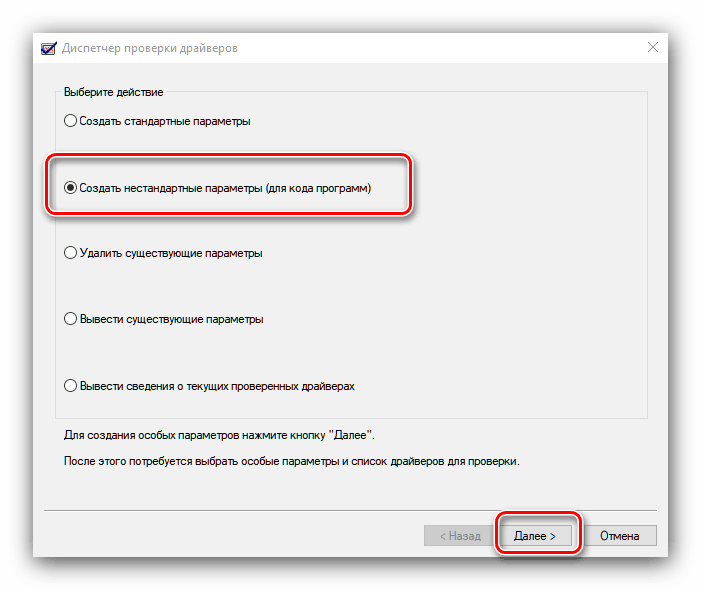
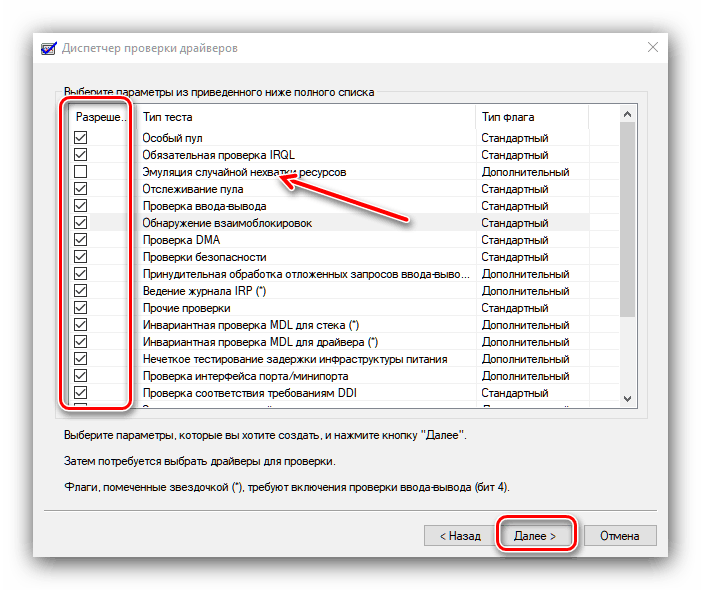
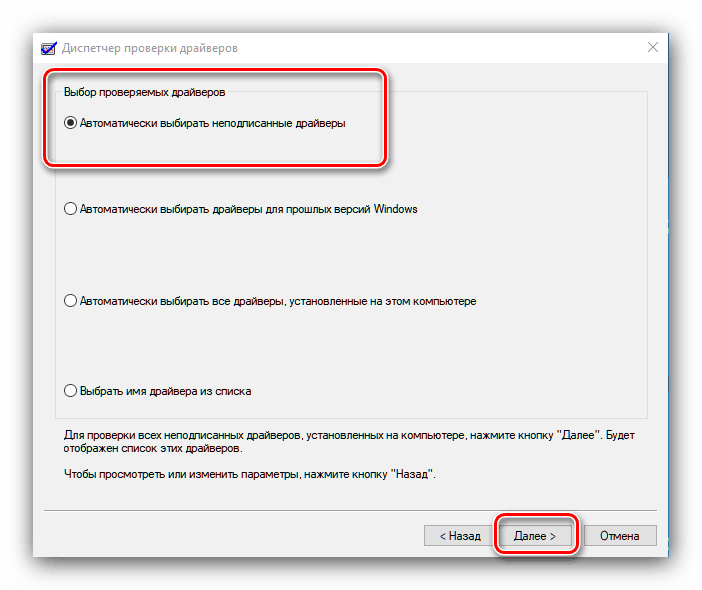
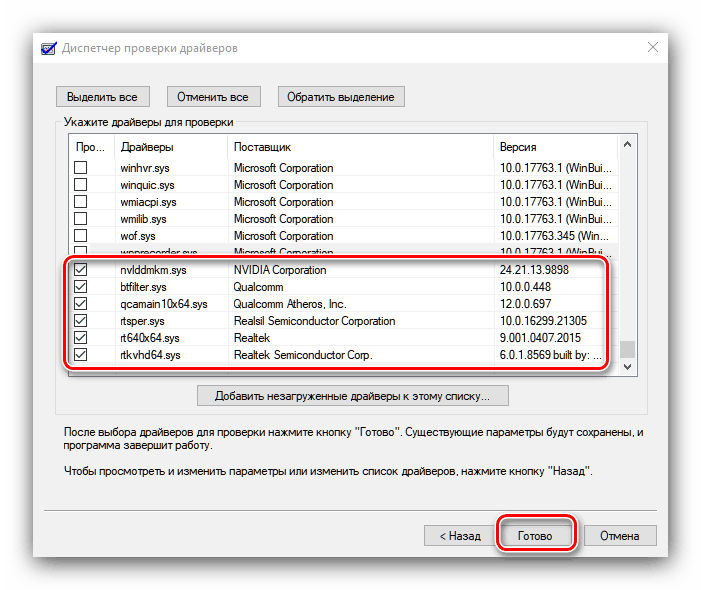
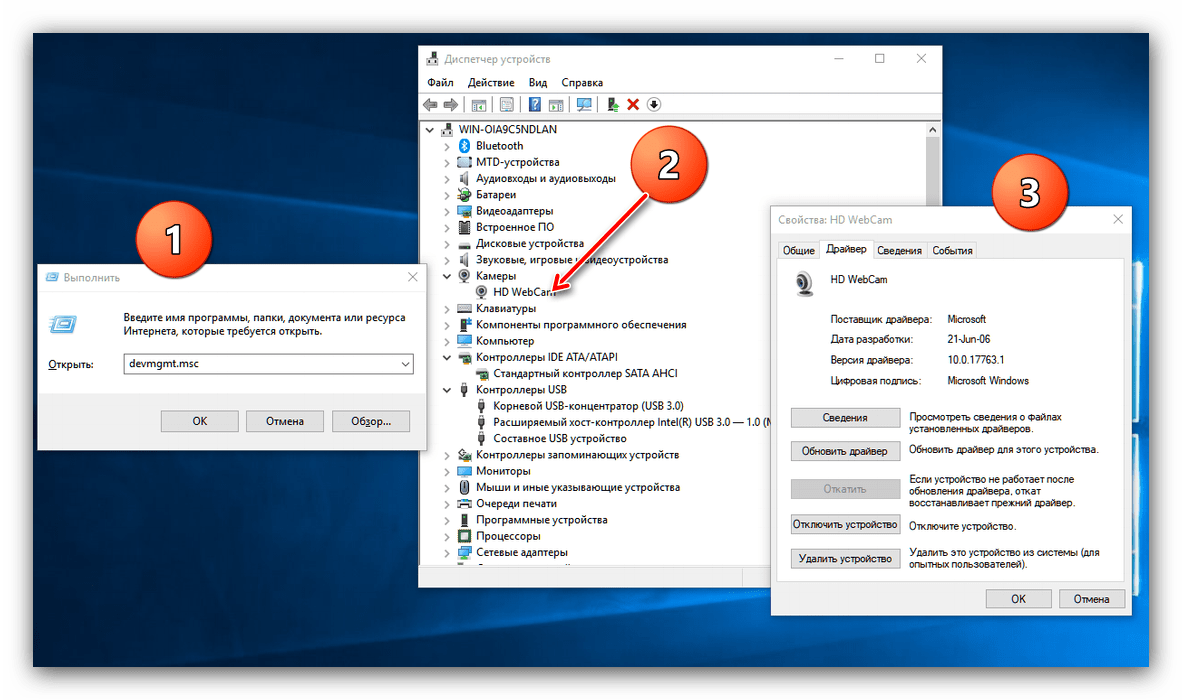
إذا كان سبب ACPI_BIOS_ERROR يمثل مشكلة في برامج التشغيل ، فستساعد الخطوات المذكورة أعلاه في التخلص منها. إذا لوحظت المشكلة أو أن الفحص لم يُظهر الفشل - تابع القراءة.
الأسلوب 2: تحديث BIOS
غالبًا ما تحدث المشكلة عن BIOS نفسه - لا تدعم العديد من الإصدارات وضع تشغيل ACPI ، ولهذا السبب يحدث هذا الخطأ. يُنصح بتحديث البرامج الثابتة للوحة الأم بانتظام ، كما هو الحال في أحدث المراجعات للبرنامج الذي يزيل الأخطاء ويزود وظائف جديدة. 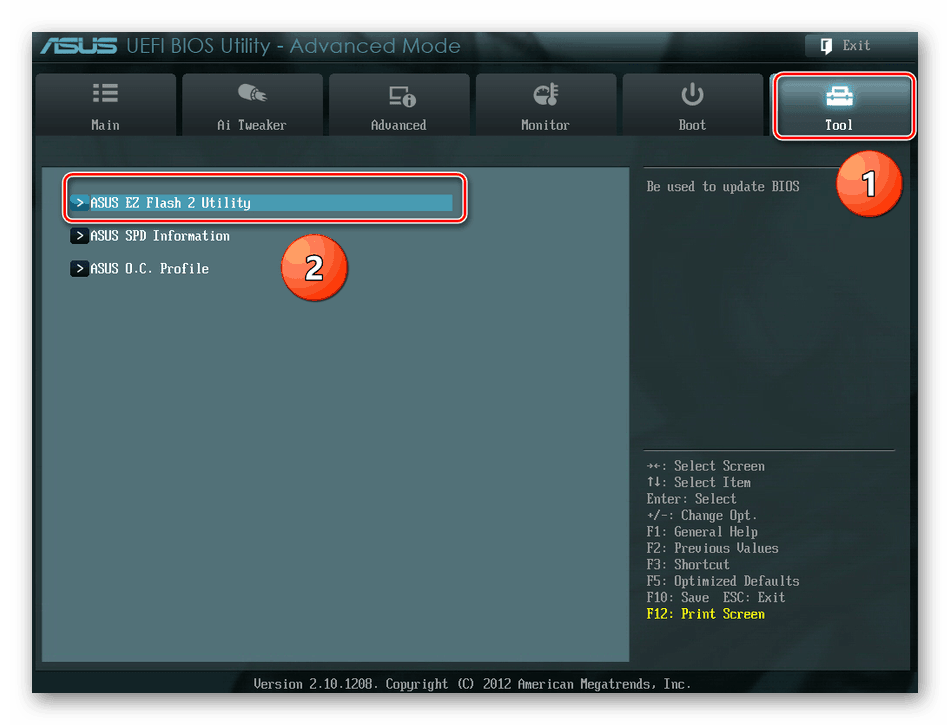
مزيد من التفاصيل: كيفية تحديث BIOS
الطريقة الثالثة: إعدادات BIOS
أيضًا ، تكمن المشكلة غالبًا في الإعدادات غير الصحيحة لبرنامج "اللوحة الأم" - تتسبب بعض خيارات الطاقة الإضافية ذات القيم غير المناسبة في حدوث ACPI_BIOS_ERROR. الخيار الأفضل هو تعيين المعلمات الصحيحة أو إعادة تعيين قيمها إلى إعدادات المصنع. ستساعدك التعليمات الموجودة على الرابط أدناه في تنفيذ هذه العملية بشكل صحيح. 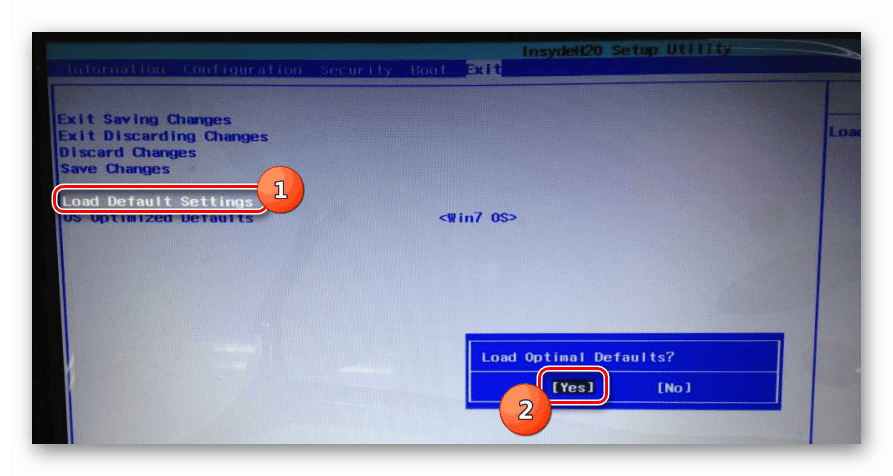
مزيد من التفاصيل: كيفية تكوين BIOS ل ACPI
الطريقة الرابعة: التحقق من ذاكرة الوصول العشوائي
قد يحدث هذا الفشل بسبب مشاكل في وحدات ذاكرة الوصول العشوائي - وغالبًا ما يكون حدوث خطأ هو أول علامة على فشل إحدى الشرائح. لحل هذه المشكلة ، يجب التحقق من ذاكرة الوصول العشوائي بإحدى الطرق المقترحة في الدليل أدناه. 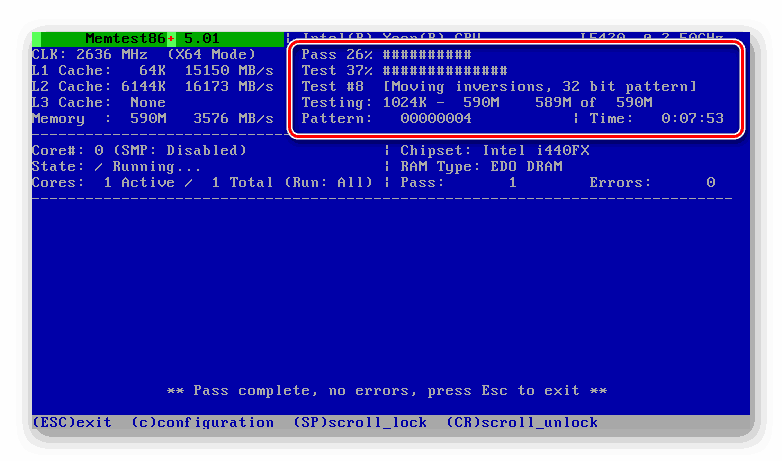
الدرس: كيفية التحقق من ذاكرة الوصول العشوائي عن الأخطاء
استنتاج
يظهر خطأ ACPI_BIOS_ERROR نفسه لعدة أسباب أو برامج أو أجهزة مختلفة ، ولهذا السبب لا توجد طريقة عالمية لإصلاحها. في الحالة القصوى ، يمكنك محاولة إعادة تثبيت نظام التشغيل.